對於優先考慮線上隱私和匿名的用戶來說,Tor 瀏覽器是至關重要的工具。它透過 Tor 網路路由您的網路流量,該網路由數千個志工運作的伺服器(稱為中繼)組成。此過程會對您的資料進行多次加密,確保您的瀏覽活動保持匿名且安全。 Tor 瀏覽器對於記者、活動人士以及任何需要繞過審查或監視的人來說尤其重要。 Tor 瀏覽器的主要功能包括反追蹤技術、多層加密以及防止網站追蹤您的活動的內建隱私保護措施。
要在 Linux Mint 22、21 或 20 上安裝 Tor 瀏覽器,您可以使用兩種主要方法:透過 Flatpak 和 Flathub 進行安裝或手動下載並安裝 Tor 瀏覽器檔案。本指南將引導您完成這兩種方法,以確保您的系統上擁有最新版本的 Tor 瀏覽器。
方法 1:透過 Flatpak 和 Flathub 安裝 Tor 瀏覽器
本節將探討使用 Flatpak 在 Linux Mint 上安裝替代的 Tor 瀏覽器。 Flatpak 是一款適應性強的套件管理器,可以跨各種發行版運行。它使您能夠安裝您的發行版中央儲存庫中可能無法使用的最新版本的軟體包。 Linux Mint 預設包含 Flatpak。
確保為 Tor 瀏覽器啟用 Flathub 儲存庫
Flathub 是託管 Flatpak 應用程式的儲存庫。讓 Flathub 能夠存取各種應用程式(包括 Tor 瀏覽器)至關重要。儘管 Flathub 應在 Linux Mint 中預設啟用,但執行以下命令可確保其可用:
sudo flatpak remote-add --if-not-exists flathub https://flathub.org/repo/flathub.flatpakrepo透過 Flatpak 指令安裝 Tor 瀏覽器
啟用 Flathub 後,您現在可以繼續安裝 Tor 瀏覽器。使用以下命令從 Flathub 安裝它:
flatpak install flathub com.github.micahflee.torbrowser-launcher -y此命令告訴 Flatpak 從 Flathub 安裝 Tor 瀏覽器軟體包。這 -y 末尾的標誌表示您的確認,因此安裝過程無需手動確認。
方法 2:透過 Source Archive 安裝 Tor 瀏覽器
本節介紹了在 Linux Mint 上安裝 Tor 瀏覽器的更實用的方法。此過程直接從下載最新的瀏覽器版本 Tor 專案網站。這保證您安裝的是最新版本。雖然瀏覽器具有自我更新功能,但重大更新可能需要您重複此手動安裝過程。
下載 Tor 瀏覽器存檔
Tor 瀏覽器的當前版本始終以 .tar.xz 存檔檔案形式從 Tor 專案的官方網站提供。 wget 指令是透過終端下載這些檔案的有效工具。
使用以下命令:
wget https://www.torproject.org/dist/torbrowser/{version}/tor-browser-linux64-{version}_ALL.tar.xz確保將 {version} 替換為您要下載的 Tor 瀏覽器的實際版本號。建議檢查 Tor 專案的官方下載頁面,以確保您下載的是最新版本。
提取下載的存檔
下載存檔後,解壓縮其內容。 tar 指令可以執行此任務:
tar -xvJf tor-browser-linux64-{version}_ALL.tar.xz再次確保 {version} 替換為下載的 Tor 瀏覽器的實際版本號。
移動式 Tor 瀏覽器目錄並註冊為桌面應用程式
將 Tor 瀏覽器目錄重新定位到通常用於應用程式的位置被認為是最佳實踐。 /usr/local/share 目錄是一個合理的選擇,因為它通常用於本機應用程式共享資料。
若要將 tor-browser 目錄移至 /usr/local/share,請執行下列命令:
sudo mv tor-browser /usr/local/share/注意:使用 sudo 因為更改 /usr/local/share 的內容需要 root 權限。
使用 cd 指令導航到新目錄:
cd /usr/local/share/tor-browser將文件放在適當的目錄中,將 Tor 瀏覽器註冊為桌面應用程式:
./start-tor-browser.desktop --register-app輸出應表明 Tor 瀏覽器已註冊為桌面應用程式:
Tor 瀏覽器已在 ~/.local/share/applications/ 中註冊為該用戶的桌面應用程式
此方法可確保您控制安裝的版本,使其適合需要特定版本或希望確保擁有最新可用版本以增強安全性和隱私的使用者。
啟動並配置 Tor 瀏覽器
在 Linux Mint 系統上成功安裝 Tor 瀏覽器後,您可以啟動它並探索其配置。
用於啟動 Tor 瀏覽器的 CLI 指令
對於手動安裝,請執行以下命令:
torbrowser對於使用 Flatpak 安裝 Tor 瀏覽器的用戶,請透過在終端機中執行以下命令來啟動它:
flatpak run com.github.micahflee.torbrowser-launcher該命令告訴 Flatpak 執行 Tor 瀏覽器啟動器。您也可以建立自訂別名以更快啟動瀏覽器。
啟動 Tor 瀏覽器的 GUI 方法
若要以圖形方式啟動 Tor 瀏覽器,請瀏覽下列路徑:
Taskbar > Internet > Tor Browser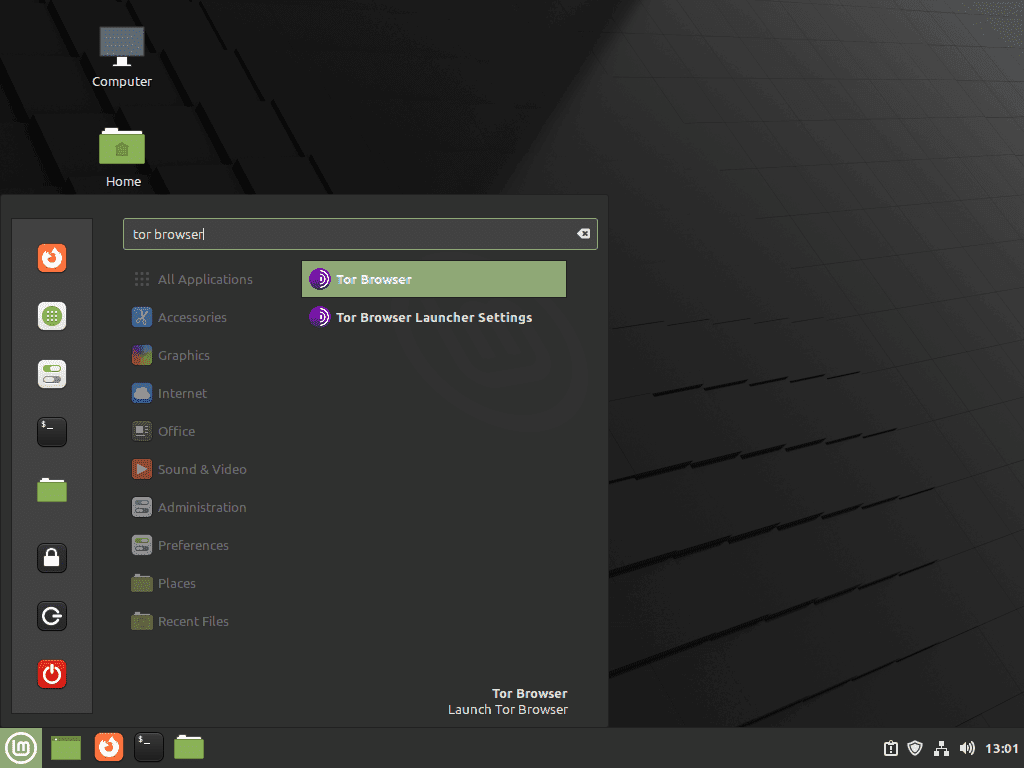
與 Tor 瀏覽器的首次交互
第一次啟動 Tor 瀏覽器時,視窗會顯示兩個選項:“連線”和“設定連線...”
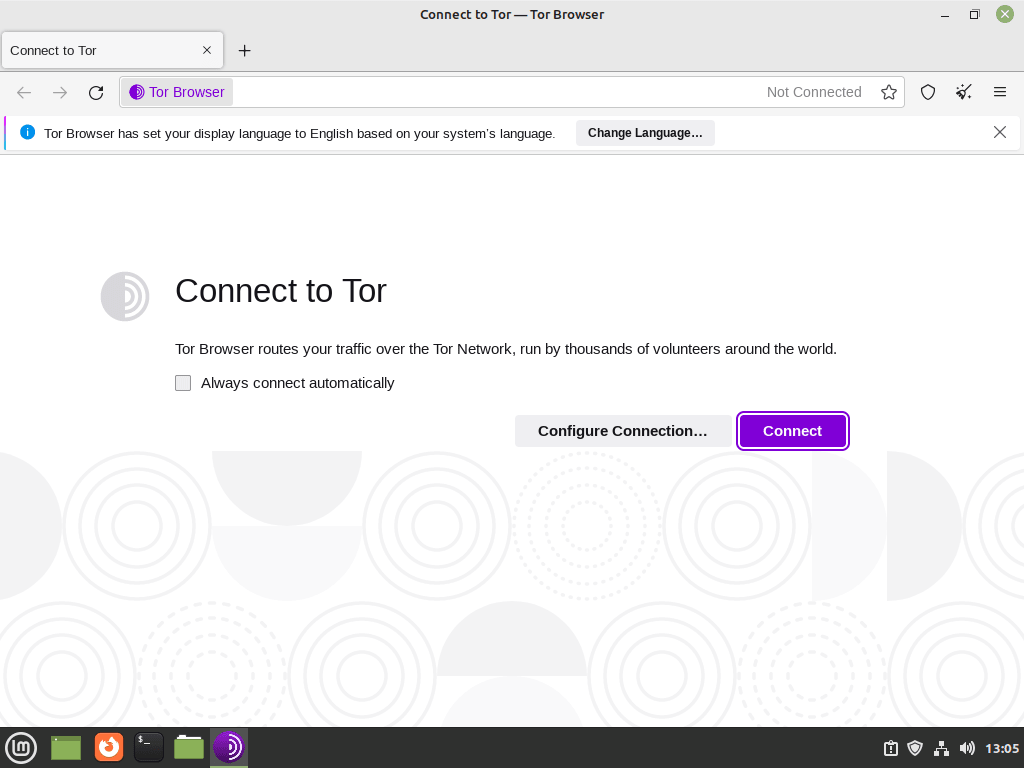
選項 1:連接
大多數用戶會選擇「連線」選項,這對於一般瀏覽來說是理想的選擇。此預設選項將使用標準設定將您連接到 Tor 網路。
選項 2:為進階使用者配置連接
對於網路審查嚴格的地區或需要高級隱私功能的用戶,「設定連線...」可讓您設定代理設定和 Tor 網橋。當造訪特定網站有困難或您需要更穩定的連線時,Tor 橋就必不可少。
選擇「連線」後,Tor 瀏覽器將啟動與 Tor 網路的連線。根據您所在的位置和要連接的網絡,這可能需要 15 到 60 秒。
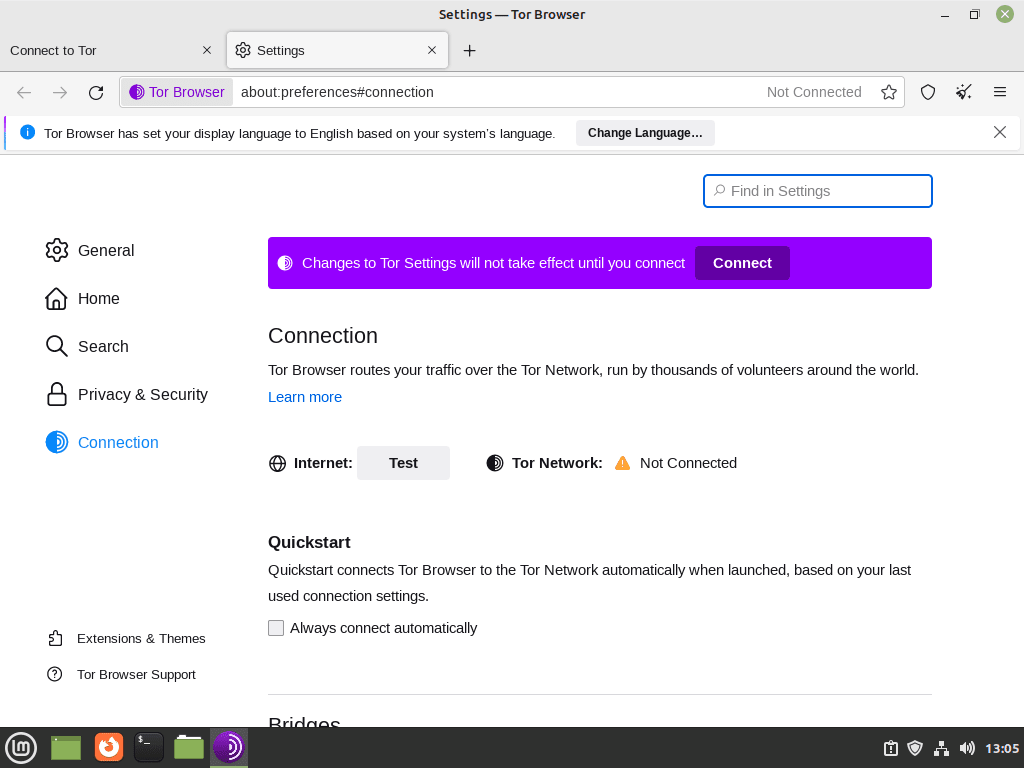
Tor 提供了一種出色的匿名互聯網瀏覽方法,無需追踪,包括橋接!您可以請求或配置預設的來逃避封鎖。例如,在 linuxcapable.com 上,如果個人使用惡意攻擊者的節點透過洋蔥路由器 (TOR) 等被阻止的條目訪問該網站,我的自動安全規則可能會暫時限制訪問,直到威脅停止。
因此,您可能需要從攻擊者未針對我的網站使用的眾多其他橋中進行選擇;這種情況在很多網站上都很常見。
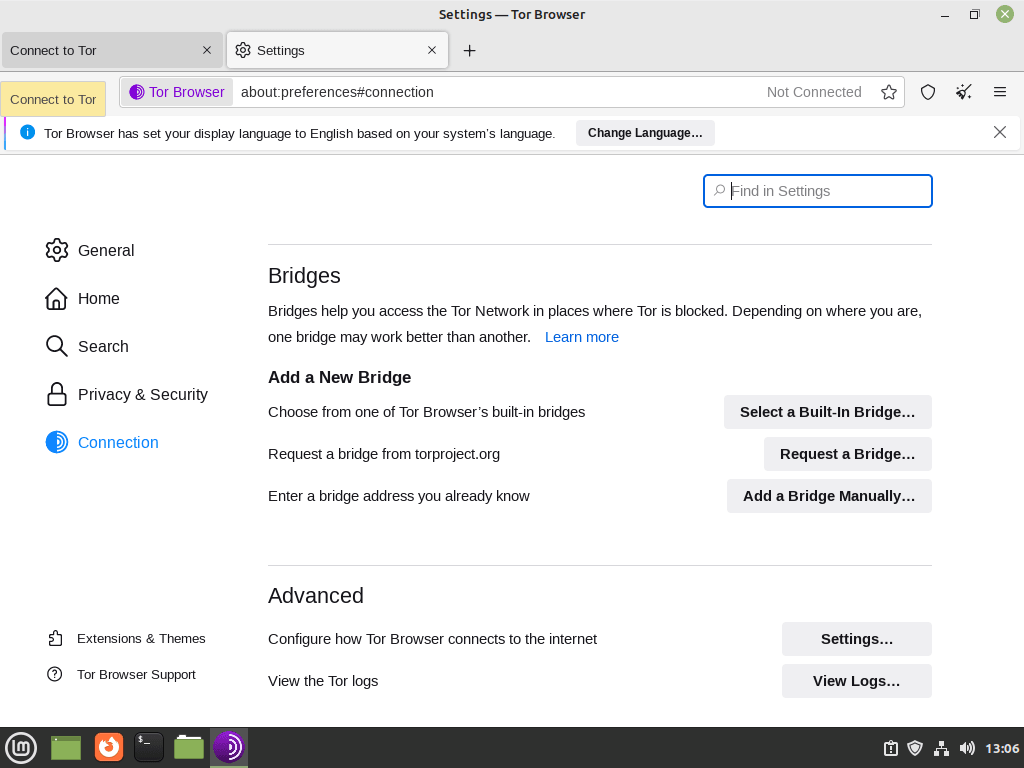
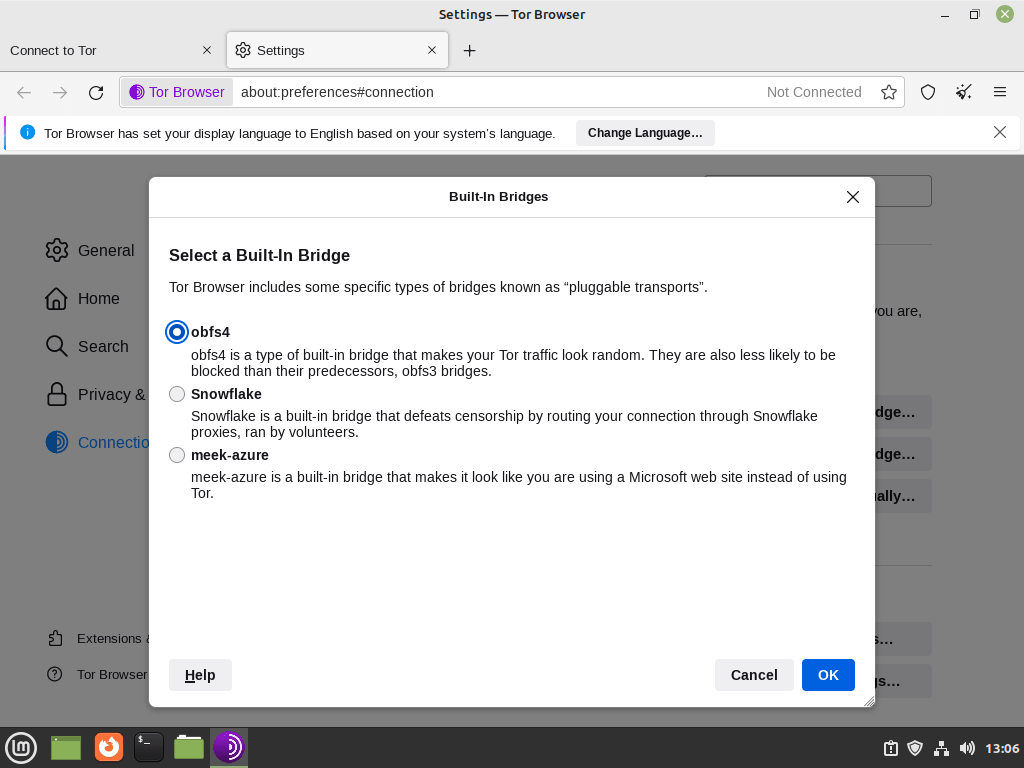
瀏覽 Tor 瀏覽器登陸頁面
連線過程結束後,Tor 瀏覽器將引導您進入其預設登入頁面。 DuckDuckGo 以其強大的隱私功能而聞名,是瀏覽器的預設搜尋引擎。
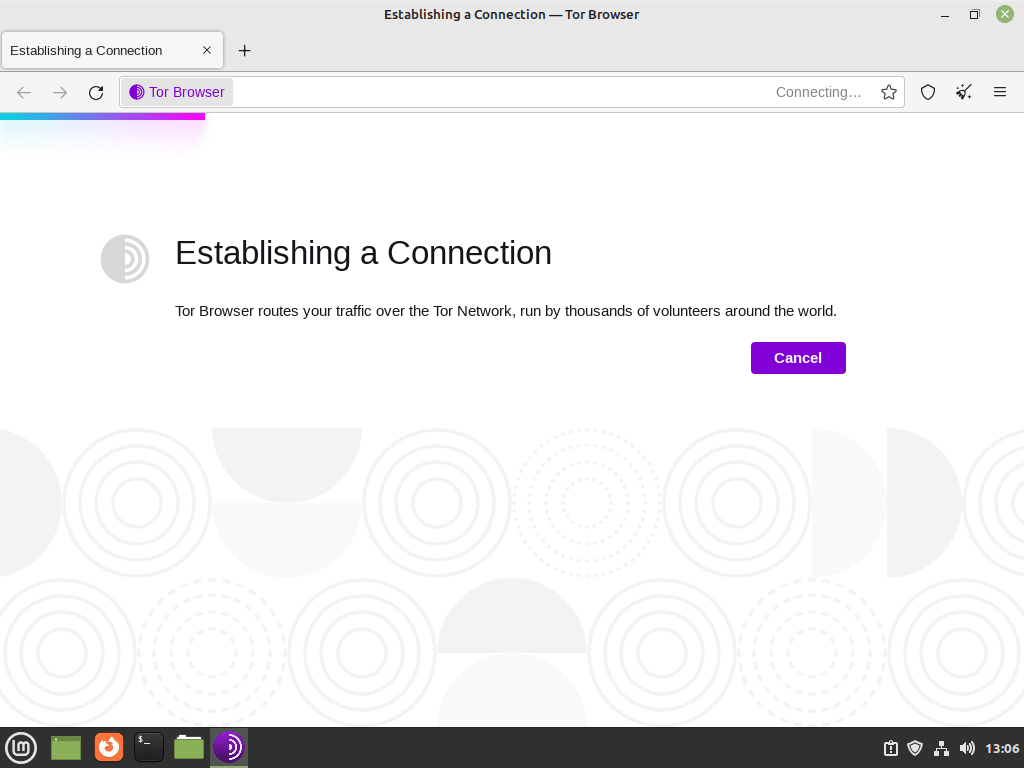
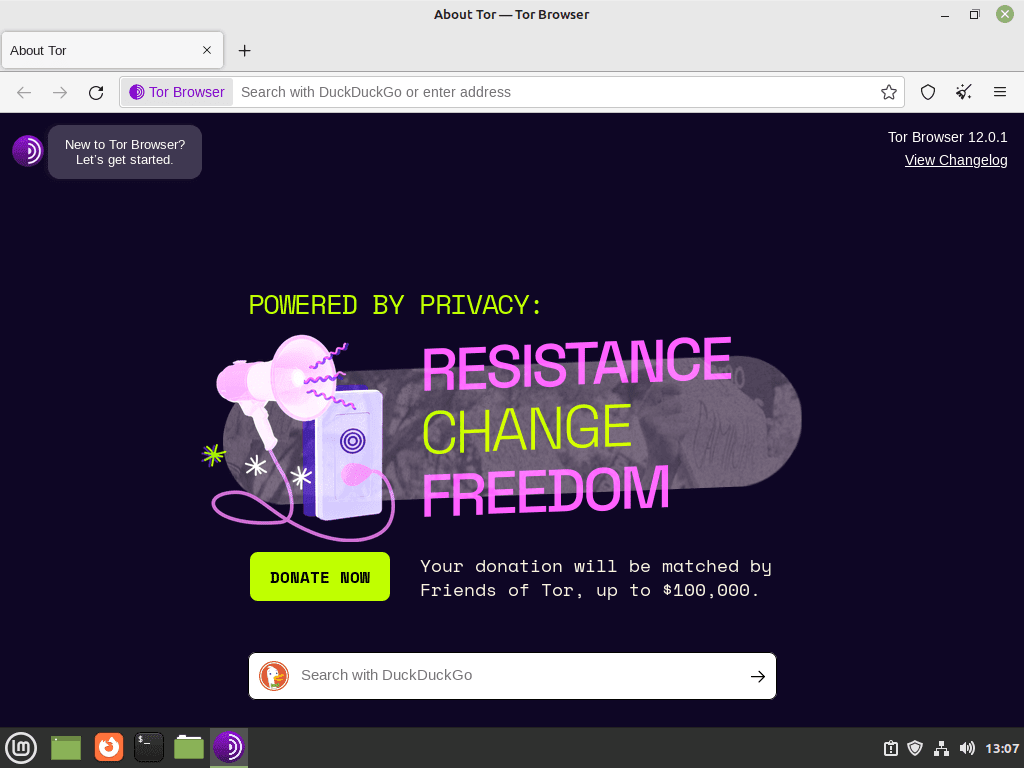
恭喜,您已透過 Tor 瀏覽器連接到 Tor 網路。
使用終端命令管理 Tor 瀏覽器
更新 Tor 瀏覽器
Tor 瀏覽器的 Flatpak 更新方法
對於透過 Flatpak 完成的安裝,請在終端機中使用以下命令:
flatpak update這會將所有 Flatpak 應用程式(包括 Tor 瀏覽器)更新為可用的最新版本。
Tor瀏覽器的存檔更新方法
如果您必須更新 Tor 瀏覽器二進位文件,請重複安裝程序。
刪除 Tor 瀏覽器
如果您決定係統上不再需要 Tor 瀏覽器,正確刪除它至關重要。
Tor瀏覽器的存檔刪除方法
如果您手動安裝 Tor 瀏覽器並將其放置在 /usr/local/share 中,則必須刪除 tor-browser 資料夾。使用這個指令:
sudo rm -r /usr/local/share/tor-browser此命令將刪除 tor-browser 資料夾及其所有內容。
Tor 瀏覽器的 Flatpak 刪除方法
對於 Flatpak 安裝,請執行以下命令來刪除 Tor 瀏覽器:
flatpak remove --delete-data com.github.micahflee.torbrowser-launcher -y此指令不僅會刪除 Tor 瀏覽器,還會刪除關聯的資料。
結論
在您的 Linux Mint 系統上成功安裝 Tor 瀏覽器後,您可以享受安全且匿名的瀏覽體驗。無論您選擇透過 Flatpak 與 Flathub 進行安裝以輕鬆更新,還是手動下載並安裝瀏覽器,這兩種方法都可確保您能夠存取 Tor 強大的隱私功能。定期更新 Tor 瀏覽器,以受益於最新的安全性增強功能並保持您的線上匿名性。使用 Tor 瀏覽器進行安全且私密的瀏覽,讓您高枕無憂。

